前 3 种方式:将数据从 Pixel 传输到三星 S20/S20 Ultra
“如何将数据从 Pixel 传输到三星 S20? 我希望将我的文件从我的 Google Pixel 手机移动到我的新三星 S20。 前三种最快捷方便的方法是什么?
Android 控制着智能手机市场,就像 Windows 操作系统一样,它是桌面市场的王者。 毫不奇怪,大量品牌将 Android 作为其主要界面来源,这也是三星手机大受欢迎的原因。 日常用户倾向于在技术进步的最早迹象时更换品牌也就不足为奇了。 如果您想跟随手机切换趋势并将您的 Google Pixel 数据传输到您的新三星 S20,这是最好的地方。
在本文中,我们将探讨三种在其他设备和应用程序(如 DrFoneTool)的帮助下将数据从一部手机转移到另一部手机的简单方法。

第 1 部分:一键将所有数据从 Pixel 传输到三星 S20
如果您希望将数据从 Google Pixel 快速传输到三星 S20,没有比使用 DrFoneTool 执行确切过程更好的选择了。 这种数据传输模式是安全的,并且需要少量时间来完成该过程。 DrFoneTool 还提供服务 将数据从三星传输到电脑. 以下是 DrFoneTool 文件传输应用程序的一些有价值的功能:
- 您可以在基于 Windows 和 macOS 的系统上使用该应用程序;
- 它从基于 Android 和 iOS 的设备读取和恢复数据;
- 它允许为存储在手机中的所有文件创建安全备份,无论品牌是 Google Pixel 还是三星 S20。
以下是从以下链接下载应用程序后将数据从 Google Pixel 传输到三星 S20 的分步指南:

现在,让我们学习锄头的使用 DrFoneTool – 电话转接:
步骤 1. 将您的设备连接到计算机:
在您的计算机上打开 DrFoneTool 并从界面中选择“电话转移”模块。

通过 USB 连接器电缆将您的 Google Pixel 和三星 S20 手机分别与 PC 连接。 该应用程序将自动检测设备。

选择 Google Pixel 手机作为源,Samsung S20 作为目标设备。
步骤 2. 选择文件并开始传输:
选择您希望从 Pixel 传输到三星的数据类型,然后单击“开始传输”选项卡。

如果您认为目标手机上的存储空间不够,那么您可以选择单击“复制前清除数据”以创建额外空间。 数据传输将在几分钟内完成,您将收到来自应用程序的弹出消息通知。 关闭 DrFoneTool 的界面并断开手机与 PC 的连接后,您将能够使用三星 S20 上的数据。

第 2 部分:使用三星智能开关将数据从 Pixel 传输到三星 S20?
Smart Switch 应用程序是三星的品牌原创产品,用户可以毫不费力地将各种数据从 Google Pixel 手机快速传输到三星 Galaxy S20 手机。 它还兼容除 Android 以外的其他操作系统,例如 iOS、Windows 和 Blackberry 操作系统。 以下是使用 Smart Switch 将数据从 Pixel 传输到三星 S20 的步骤:
- 通过 USB 电缆和 USB-OTG 适配器等连接器电缆连接 Pixel 和 S20。
- 同时在两部手机上打开 Smart Switch,然后点击 Pixel 手机上的“发送”。 同时点击 S20 上的“接收”。
- 选择您希望从 Pixel 手机传输的数据,然后点击“传输”选项。
- 点击三星 S20 手机上的“完成”,然后关闭两部手机上的应用程序。
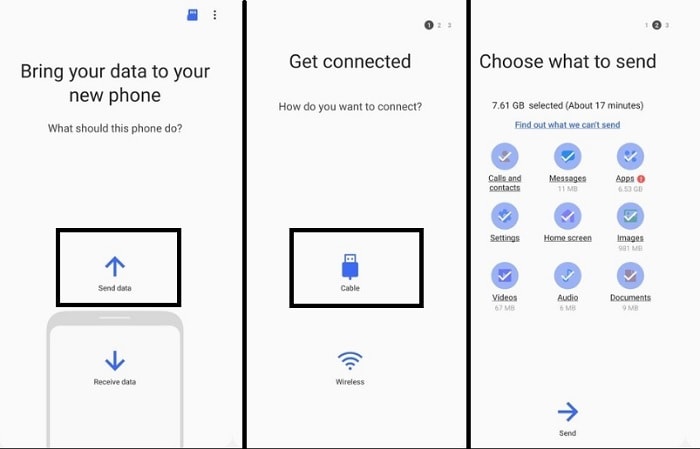
第 3 部分:将数据从 Pixel 传输到三星 S20,无需电线或数据服务:
您还可以使用 Verizon 的“内容传输”应用程序将数据从 Pixel 无线传输到 S20。 您所要做的就是从 Google Play 商店下载/安装您各自的 Android 手机上的应用程序,然后按照下面提到的步骤完成文件传输过程:
- 在新旧手机上打开该应用程序。
- 在 Google Pixel 设备上,点击“开始传输”,然后选择“Android 到 Android”选项,然后点击“下一步”。
- 您将看到一个二维码。 现在使用 Content Transfer 应用程序打开三星 S20 并扫描 QR 码。
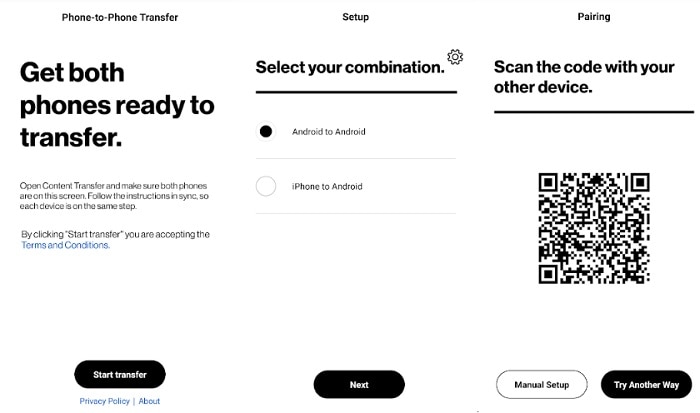
- 选择您要移动的文件类型,然后点击“传输”。 该应用程序将开始将数据从一部手机传输到另一部手机。 您可以随时取消数据传输。
- 该应用程序将通知您数据传输程序已完成。 点击“完成”并开始使用三星 S20 上新移动的内容。
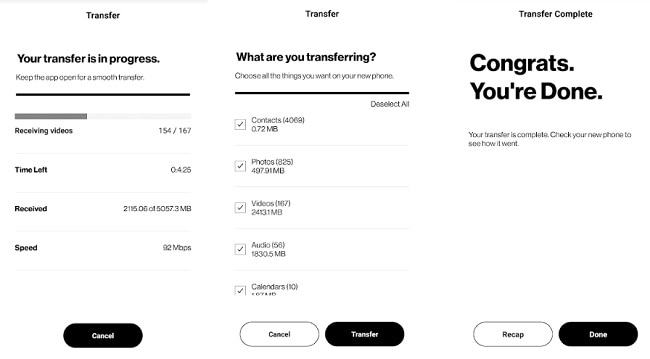
PaaS
在文件传输过程中保持 Pixel 和 S20 手机处于开机状态至关重要,因为一些小疏忽可能会导致两部手机上的数据永久删除。 传输文件是一项相当繁重的工作,需要您耐心等待,尤其是在您使用传统方式进行操作的情况下。
但是,如果您利用 DrFoneTool 应用程序的服务并通过计算机将两部手机与其连接,则文件传输过程可以毫不拖延地完成。 本文讨论了将数据从 Pixel 手机传输到三星 Galaxy S20 的三种简单方法。 随时与您的家人和朋友分享本指南,主要是如果他们遇到同样的问题并想知道最简单的数据传输方法。